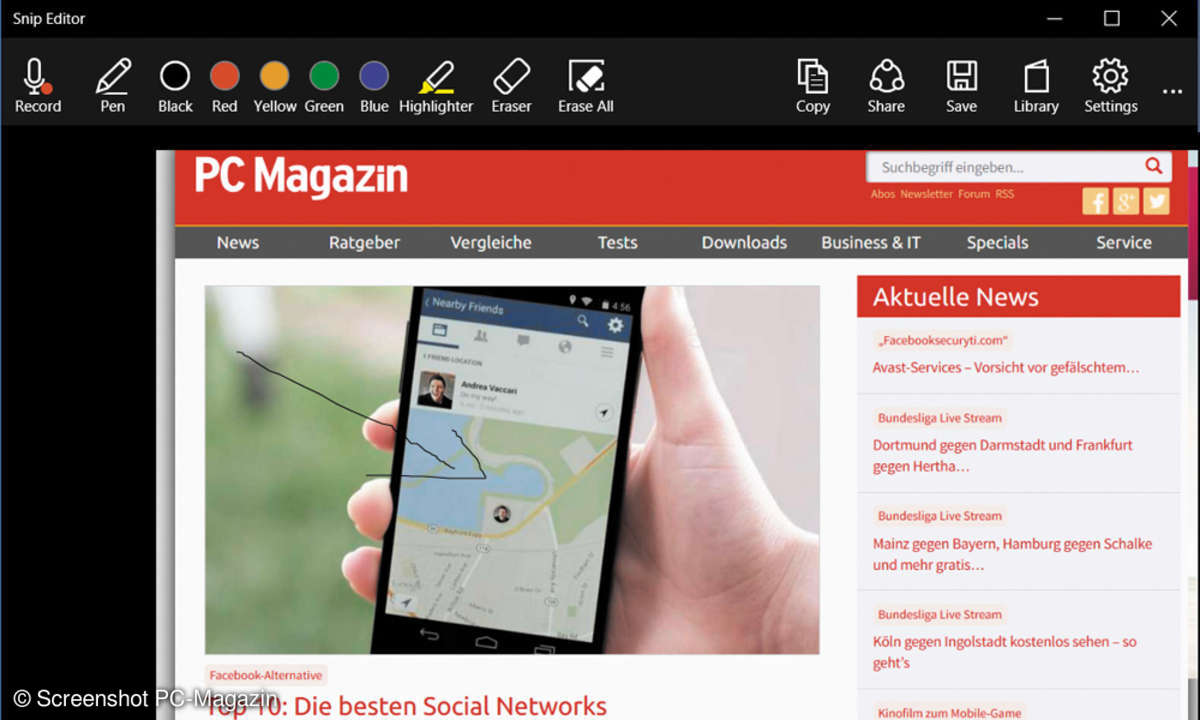Bildschirminhalte mitschneiden: Teilen und Website-Screenshots machen
- Bildschirminhalt mitschneiden: So machen Sie Screenshots und Videos
- Bildschirminhalte mitschneiden: Timeshift, Zoom, Snip
- Bildschirminhalte mitschneiden: Teilen und Website-Screenshots machen
- Bildschirminhalte mitschneiden: Gameplay-Screenshots
Tipp 4: Screenshot mit Google-Fotos vergleichen und URL generieren LightShot hat ebenfalls ein paar Extras im Gepäck. Das deutschsprachige Gratis-Tool wird mit der [Druck]-Taste aktiv. Sie zeichnen mit der Maus den Bereich, der abfotografiert werden soll. Rund um das Feld zeigen Symbole, wa...
Tipp 4: Screenshot mit Google-Fotos vergleichen und URL generieren
LightShot hat ebenfalls ein paar Extras im Gepäck. Das deutschsprachige Gratis-Tool wird mit der [Druck]-Taste aktiv. Sie zeichnen mit der Maus den Bereich, der abfotografiert werden soll. Rund um das Feld zeigen Symbole, was Sie damit machen können: Linien, Pfeile oder Rechtecke malen, Text hinzufügen, drucken oder bei Facebook teilen. Es öffnet sich kein eigener Editor, Sie bearbeiten das Foto mit wenigen Werkzeugen direkt. Zwei Besonderheiten: Sie speichern das Bild auf Wunsch direkt in der LightShot-eigenen Cloud. Und Sie suchen mit einem Klick auf das entsprechende Symbol bei Google nach ähnlichen Fotos.
Lesetipp: Bildbearbeitung am PC - 10 Photoshop-Alternativen
Gyazo bietet eine besonders einfache Lösung zum Erstellen von Screenshots. Sie starten das Tool mit einem Klick auf das Symbol im Infobereich (Systray). Zeichnen Sie mit der Maus den Ausschnitt, der fotografiert wird. Dieser wird anschließend im Browser geöffnet, mitsamt einer eigens generierten URL für das Bild. Die können Sie Freunden schicken oder via Facebook teilen. Klicken Sie auf der Seite auf Zeichnen, bearbeiten Sie das Bild mit ein paar einfachen Werkzeugen.

Tipp 5: Browser-Erweiterungen für Fotos und Clips im Internet
Wenn Sie vor allem Webseiten abfotografieren wollen, reicht eine Browser-Erweiterung aus. Awesome Screenshot bzw. Awesome Screenshot Plus gibt’s für Chrome und Firefox. Das Tool legt sich als Symbol neben der Adressleiste ab. Klicken Sie darauf, haben Sie die Wahl: Wollen Sie einen Screenshot der ganzen Seite machen, oder nur des sichtbaren Bereichs? Oder wollen Sie erst nach drei oder fünf Sekunden auslösen? Dazu klicken Sie auf Delayed Capture. Nach der Aufnahme öffnet sich ein Editor, in dem Sie das Bild beschneiden und Teile hervorheben oder verwischen können. Die Zeit legen Sie in den Options fest. Zum Schluss speichern oder teilen Sie das Bild.
Eine Alternative ist das deutschsprachige Add-on Fireshot, das für Firefox, Chrome, Opera und Internet Explorer verfügbar ist. Beim Klick auf das Symbol neben der Adressleiste erscheinen die Optionen: Wollen Sie den sichtbaren Bereich oder die ganze Seite aufnehmen und dann als PDF speichern, drucken oder in einem Bildbearbeitungsprogramm öffnen? Wählen Sie Bearbeiten, öffnet sich ein Editor. Hier können Sie das Foto mit Text und Pfeilen versehen, drehen und beschneiden.
Das Add-on NimbusScreen Screenshot lässt sich in Firefox und Chrome integrieren. Neben den üblichen Features bringt es in Chrome eine Besonderheit mit: Dort können Sie auch Screencasts aufnehmen, also Videos mitschneiden. Klicken Sie dazu auf das Symbol neben der Adressleiste und wählen Record Video. Als Nächstes entscheiden Sie, ob die Quelle ein Tab im Browser oder das Desktop sein soll. Mit Häkchen legen Sie fest, ob der Sound des Mikrofons oder aus dem Tab aufgenommen wird. Klicken Sie auf das Aufnahmefeld, zum Beenden wählen Sie Stop Record. Der Clip öffnet sich in einem Browser-Tab, von dort können Sie ihn speichern.